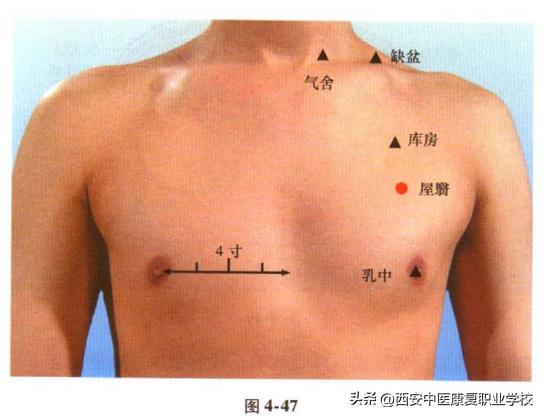qlv文件是騰訊視頻特有的視頻格式,是騰訊為了保護視頻版權而研發的視頻格式,隻能通過騰訊視頻播放,其他播放器很難進行解碼和播放,平常的時候因為qlv表現良好,大家不會覺得有什麼不方便的地方,但是當我們需要處理和編輯qlv格式視頻時就會發現,其他軟件很難兼容這個格式,那麼有沒有什麼辦法可以将他轉換成更加通用的MP4等格式呢?下面就一起來看看吧。

免費qlv格式轉換器mp4怎麼使用
方法一:風雲音頻處理大師
1、首先大家可以前往官網搜索并下載風雲音頻處理大師軟件,打開後在首頁中點擊第一項音頻轉換按鈕
2、下載安裝完成風雲視頻轉換器,點擊運行,進入首頁首先在右上方的地方找到登錄按鍵,點擊進行登錄,很多功能隻有登陸後才能更好的體驗。

3、登錄完成後點擊視頻轉換功能界面;

4、點擊添加文件,将自己需要轉換的qlv文件放入,之後在輸出格式中選擇MP4同原文件,點擊全部轉換,就可以将qlv格式轉化成MP4了 。

方法二:使用彩虹辦公中心
第一步:打開軟件
前往官網下載彩虹辦公中心,打開主界面并找到視頻處理,單擊開始使用

第二步:打開音頻轉換功能
點擊音頻轉換,開始下載相關組建,待進度條拉滿後即可進入音頻轉換功能。

第三步:開始處理
首先将需要處理的文件添加進入軟件中,可以點擊添加文件也可以拖拽到此區域,添加完後将輸出格式改為MP4即可完成。

方法三:更改文件後綴名
1、打開我的電腦
打開我的電腦在上方找到查看界面,點擊進入

2、展示文件後綴
在查看界面中找到文件擴展名,勾選此項,然後關閉我的電腦

3、找到目标文件并修改後綴
右鍵點擊文件,找到重命名,将文件名最後的.qlv删除,并增加.MP4等格式後綴。這種方法是最暴力最直接的修改格式辦法,非常容易導緻文件損壞、亂碼問題,不到萬不得已不建議用這種方法處理大型文件。
總結
qlv格式的表現能力和壓縮能力都是非常優秀的,但缺點是幾乎隻支持騰訊視頻播放,在我們使用過程中産生很多麻煩,大家快去試試上述的辦法吧。
,更多精彩资讯请关注tft每日頭條,我们将持续为您更新最新资讯!